-
![]()
Agnes
Agnes已經在EaseUS工作超過4年,有著豐富的技術文章寫作經驗。目前,寫過很多關於資料救援、硬碟分割管理或備份還原相關文章,希望能幫助用戶解決困難。…查看作者資訊 -
![]()
Gina
謝謝閱讀我的文章。希望我的文章能夠幫你輕鬆有效地解決問題。…查看作者資訊 -
![]()
Harrison
希望以簡單易懂的文筆,帶給讀者輕鬆好讀的科技文章~…查看作者資訊 -
![]()
Bruce
贈人玫瑰,手有餘香。希望我的文章能夠幫到您。…查看作者資訊 -
![]()
Ken
網路上的科技文章琳瑯滿目, 希望在您閱讀我的文章後可以幫助到您…查看作者資訊 -
![]()
Zola
一位科技愛好者和人文社科的忠實學者,希望通過科技和大家一起更好地理解世界…查看作者資訊
本文內容
0瀏覽次數 |
0分鐘閱讀
如何在 Mac 上同時錄製螢幕和音訊?Mac 上最好的帶有音訊軟體的螢幕錄影軟體是什麼?
如果您要在 Mac 電腦上製作操作教學課程、錄製線上課程、擷取 Webex 會議或執行其他螢幕錄製任務,您可能需要帶有錄音工具的螢幕。市面上有許多最好的免費螢幕錄影器,當您選擇錄製軟體時,它們會讓您感到困惑。那麼最適合 Mac 用戶的螢幕和錄音工具是什麼呢?您怎麼知道哪一個最適合您?現在查看以下內容,找到最適合您的螢幕和錄音工具。
#1. EaseUS RecExperts Mac 電腦螢幕錄影
這是最好的帶有音訊的 Mac 螢幕錄影軟體之一。顧名思義,它非常易於使用,即使您沒有什麼技術知識也可以輕鬆掌握。要擷取螢幕和音頻,您只需選擇錄製區域和音訊來源,然後按一下「REC」按鈕即可開始錄製。
除此之外,它還是一款出色的內建錄音工具,可讓您在 Mac 上擷取系統聲音,而無需下載或安裝任何其他軟體。最後但並非最不重要的一點是,它提供了一些基本的編輯工具來編輯錄音,例如修剪、添加開頭標題等。
EaseUS RecExperts
- 簡單的使用者介面
- 支援建立計劃錄製任務
- 錄製全螢幕、特定視窗或 Mac 上的任何選定區域
- 將螢幕擷取為 GIF
- 允許在錄製螢幕時添加網路攝影機覆蓋
#2. QuickTime 播放器 Mac 錄影錄音
QuickTime Player 是 Mac 上的多功能螢幕和音訊錄製軟體。它可以用來播放不同的媒體文件,轉換文件格式,也可以進行螢幕錄製。在螢幕錄製方面,這款帶有音訊的螢幕錄影軟體具有一些基本功能,可讓您靈活錄製全螢幕或部分區域。錄製後,它還為您提供一些編輯功能來快速編輯您的錄音。最重要的是,QuickTime Player 已經內建在您的 Mac 電腦上,因此當您需要進行螢幕錄製時,無需下載並安裝它。
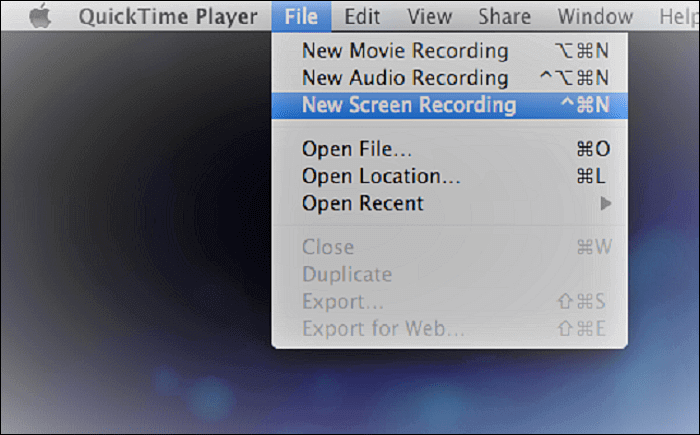
主要特色:
- 簡單易用
- 內建螢幕錄影軟體和編輯器
- 允許您錄製螢幕的任何部分
- 有限的錄製和編輯功能
#3. OBS Studio 錄製電腦螢幕
作為Mac上的免費螢幕和錄音工具之一,OBS Studio主要用於錄影和直播。如果您仍在尋找如何在 Mac 上使用內部音訊進行螢幕錄製,請給它一個機會!
它使您能夠在 Mac 電腦上同時錄製螢幕和音訊。此外,帶有錄音工具的螢幕提供即時視訊/音訊擷取、場景錄製和廣播,以及帶有每個來源過濾器的直覺式音訊混音器。不過這款錄影軟體對新手來說有點困難。如果您是第一次使用OBS Studio,最好觀看一些第三方教學和影片。

主要特色:
- 您可以透過自訂過渡在無限數量的場景之間無縫切換
- 強大且易於使用的配置選項
- 簡化的設定使您可以存取各種配置選項來調整您的錄音
- 支援所有您喜愛的串流平台等
#4. ScreenFlow Mac錄製電腦聲音
ScreenFlow 是另一款專為 Mac 用戶設計的音訊軟體的螢幕錄影軟體。它易於使用,將幫助您創建高品質的錄音。錄製時,軟體可讓您只需單擊即可同時擷取螢幕和音訊。除了錄製之外,它還提供許多強大的視訊編輯工具,例如添加轉場、文字動畫、視訊動畫、多通道音訊等。當您要匯出錄音時,它提供了幾種預設的匯出設置,以獲得最佳品質的影片。

主要特色:
- 支援錄製 ios 裝置螢幕,提供高品質的應用程式演示
- 許多影片編輯工具
- 支援多螢幕同時錄製
- 調整點擊效果的大小、顏色、持續時間和模糊程度
#5. ActivePresenter Mac 免費錄影
ActivePresenter 是一台免費的螢幕和錄音工具。它主要用於創建軟體演示、軟體模擬和測驗。使用 ActivePresenter,您可以輕鬆快速地錄製 Mac 螢幕、擷取線上課程、建立軟體教學、編輯和設計電子學習材料。錄製後,您可以快速將您的創作發佈到網路、桌面和行動裝置。除了基本的錄製選項外,它還支援網路攝影機錄製和綠幕效果功能。

主要特色:
- 允許您為各種裝置創建響應式內容
- 提供影片格式轉換
- 易於修正和激發靈感的模板
- 免費版本提供終身產品金鑰
#6. Jing 免費 Mac 錄影螢幕畫面
Jing 是一款輕量級的螢幕和錄音軟體。它允許用戶從桌面錄製影片或圖片。圖片和影片可以推送到截圖影片,用戶可以與朋友和家人分享。此外,除了螢幕錄製功能之外,該程式還附帶了許多工具。它提供了額外的編輯工具,包括文字、顏色和微型圖形。
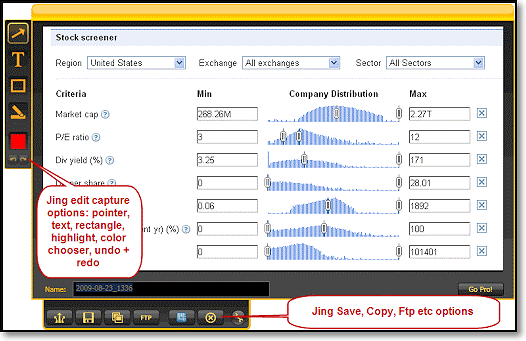
主要特色:
- 優秀的介面和舒適的菜單佈局
- 快速發送過程
- 錄影時隱藏
- 影片和照片可以直接推送到Facebook
#7. Screenflick Mac 電腦錄影程式
Screenflick 是一款 macOS 螢幕和音訊錄製軟體。它允許您毫不費力地透過音訊、按鍵和滑鼠點擊來錄製螢幕。此螢幕錄製程式將在單獨的軌道中錄製視訊、音訊、按鍵和滑鼠點擊,這將幫助您在錄製後輕鬆編輯它們。此外,Screenflick 將自動擷取 Mac 螢幕和音訊上的最高解析度和品質。
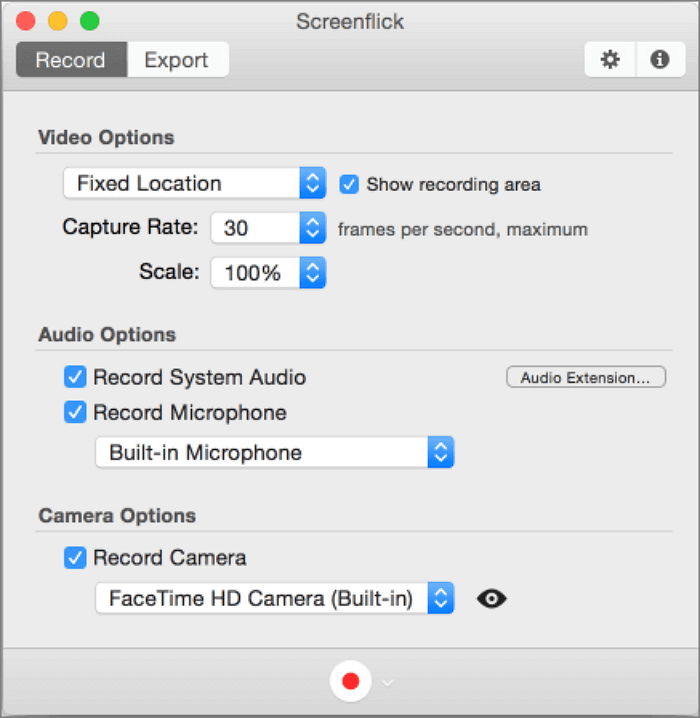
主要特色:
- 創建長項目的延時螢幕錄製
- 錄製網路攝影機以同時覆蓋在影片上
- 推遲開始讓自己做好準備
- 根據需要匯出為多種尺寸、幀速率、格式
#8. Camtasia Mac 錄製螢幕畫面免費
如果您想在 Mac 電腦上製作操作教程或錄製影片,您不能錯過 Camtasia。該軟體易於學習,並且您不需要大量預算或花哨的視訊錄製/編輯技能。使用 Camtasia,您可以在螢幕上擷取視訊、網路攝影機、音訊(麥克風和系統)以及許多其他內容。此外,它還為您提供了大量的影片模板、音樂、轉場、動畫和主題,以減少錄製後的編輯時間。它使使用一款專業軟體即可錄製和編輯影片。

主要特色:
- 支援全螢幕、特定區域、應用程式錄製
- 允許在錄製時使用箭頭、形狀、草圖運動來突出顯示重要部分
- 直接將錄製的影片上傳到 YouTube、Vimeo 或您的線上課程
- 直接將字幕加入您的錄音中
#9. Snapz Pro X
Snapz Pro X 是一款適用於 Mac 用戶的螢幕和音訊錄製器。它可以幫助您錄製螢幕上的任何內容並將其儲存為靜態影像或影片。首次啟動時,您可以設定所需的幀速率以及是否與視訊一起擷取音訊等選項。此外,在錄製時,會有一個即時預覽視窗選項,可讓您查看正在錄製的內容。
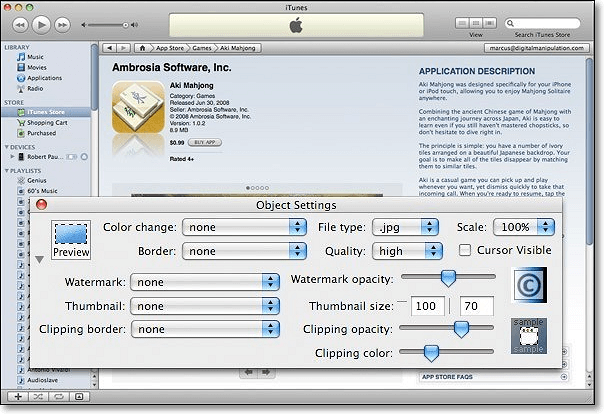
主要特色:
- 支援錄製螢幕、音訊、滑鼠移動等。
- 讓您靈活選擇錄音區域
- 將有一個預覽視窗,您可以在其中查看正在錄製的內容
結論
在此頁面上,我們與您分享了 Mac 電腦上排名前 9 的螢幕和錄音工具,您可以根據自己的需求嘗試任何一個。對於想要尋找輕量級 Mac 音訊和螢幕擷取軟體的人來說,EaseUS RecExperts for Mac 是最佳選擇。只要嘗試一下,它永遠不會讓您失望!


